在Excel数据处理中,标记出库存等数据中的前N名数据,能快速突出关键信息。下面详细介绍标记库存前2名数据的操作方法及公式解读。

操作步骤
- 选中数据区域:在Excel表格中,准确选中包含库存数据的单元格区域,确保涵盖所有要进行判断和标记的数据。
- 设置条件格式:点击【开始】选项卡中的【条件格式】按钮,选择【新建规则】。
- 输入公式:在 “新建格式规则” 对话框中,选择【使用公式确定要设置格式的单元格】,在公式输入框中输入=$C2>=LARGE($C$2:$C$9,$E$2)。这里的$C2锁定列,方便向下填充公式进行逐行判断;$C$2:$C$9完全引用数据范围,$E$2为指定的名次(在此例中代表第2名)。
- 选择标记颜色:点击【格式】按钮,在弹出的对话框中选择喜欢的颜色作为标记颜色,然后点击【确定】应用设置。此时,库存数据中前2名的数据单元格将被标记。
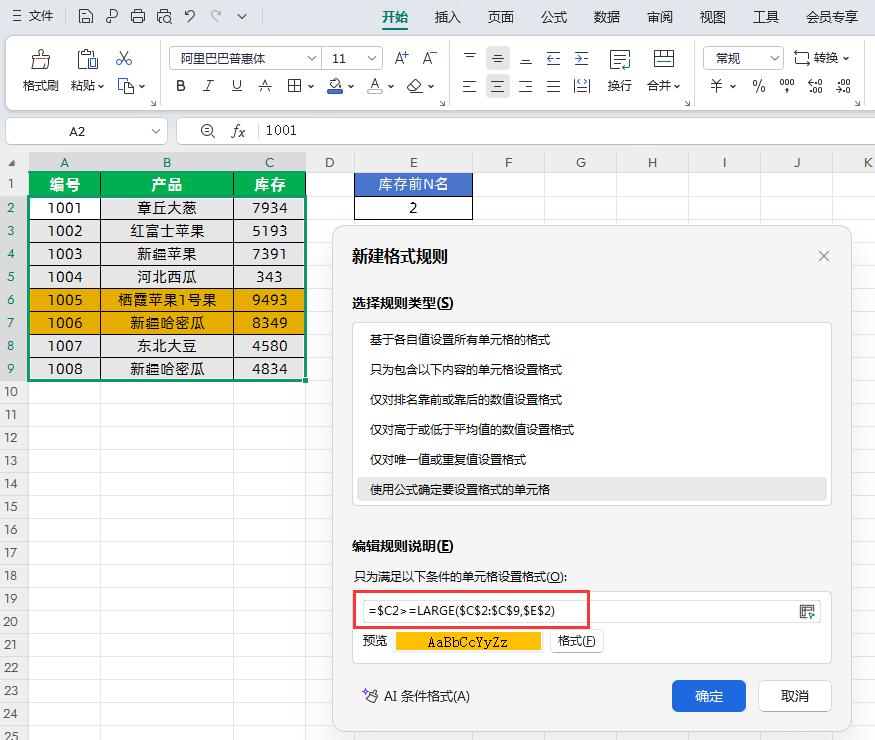
公式解读
- LARGE($C$2:$C$9,$E$2):LARGE函数用于返回数据集中第n大的值。在公式中,$C$2:$C$9为数据区域,$E$2为指定的名次(如 2 表示第2大的值)。该函数会计算出C列数据中第2大的值。
- $C2>=LARGE($C$2:$C$9,$E$2):公式将C2单元格的数据与LARGE函数计算出的第2大的值进行比较。如果C2的值大于等于第2大的值,则符合条件,对应的单元格将按设置的格式进行标记;否则不进行标记。
掌握这一技巧,无论是处理库存数据、销售数据还是其他数值型数据,都能快速标记出前 N 名数据,让关键数据更加醒目,便于数据分析和决策。



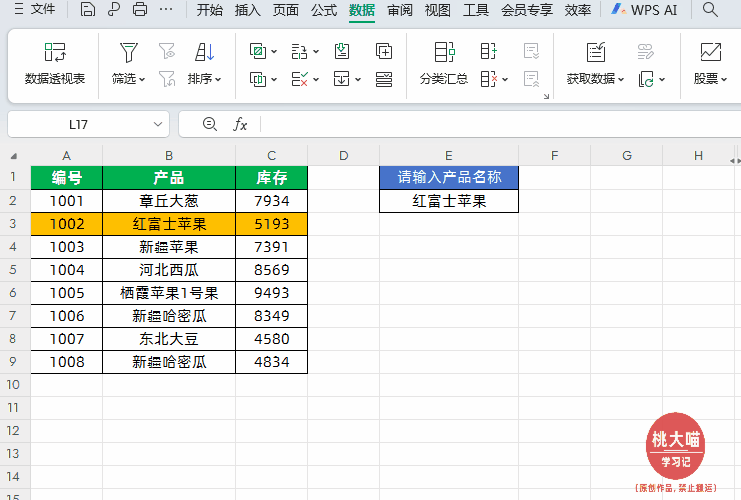






评论 (0)